Финал изрежете Pro X, определено е най -добрият избор по отношение на напреднал софтуер за видео обработка PE MacOS.
Разработва и актуализира непрекъснато Apple, Се използва Final Cut Pro X, така че Любителски потребители и професионалисти филмовата индустрия.
Ако сте приключили окончателния Pro X или окончателната версия Cut Pro T и искате да деинсталирате, можете да направите това в няколко прости стъпки.
Деинсталиране на окончателен рязани Pro или окончателно нарязани Pro опит
1. Отиваме в папката ”Приложения” si tragem (drag & drop) in “Боклук"Приложение"Финал изрежете Pro X"Или"Финал изрежете Pro опит„.
2. Отваряме "Библиотека"От"Търсачка".
3. В "Библиотека"Влизаме в папката"Поддръжка на приложението"Където се преместваме в"Боклук"Папката:"Финал изрежете Pro X„.
4. Връщаме се в папката ”Поддръжка на приложението"И ние отваряме папката оттук"Кеш„Къде се преместихме в папката„ боклук “:“com.apple.finalcut"За пробната версия имаме папката: com.apple.finalcuttrial.
5. Връщаме се в папката „Библиотека“, откъдето въвеждаме папката „Предпочитания“ и тук изтриваме файловете:
com. apple. plist FinalCut. LSSharedFileList.
com. apple. plist FinalCut.
com. apple. plist FinalCut. UserDestinations.
*Правим същото за версията „пробен“.
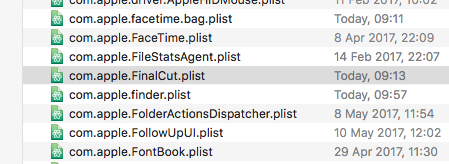
След като следвате всички тези стъпки, Final Cut Pro X или Final Cut Pro X Trial, той беше напълно деинсталиран от MacOS.










1 Мисъл за “Как изтриваме / деинсталираме окончателното изрязване на Pro X и Final Cut Pro"